
2025-02-28来源:funfunapp 编辑:佚名
随着科技的发展,电脑传真已经成为了一种非常便捷的通信方式。相较于传统传真机,电脑传真不仅操作简便,还能提高工作效率。下面,我们将详细介绍如何通过电脑发送传真,并附上步骤图解,帮助您轻松掌握这一技能。
一、准备工作
1. 硬件准备:确保您拥有一台具备传真功能的硬件设备,如传真机或多功能打印机。这些设备通常配备usb接口,以便与电脑连接。
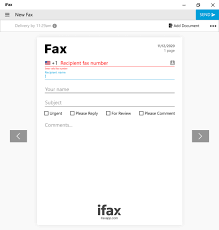
2. 软件安装:在电脑上安装支持发送传真的软件,如易传真、佳能传真等。这些软件通常提供简洁明了的操作界面,让您轻松完成传真的发送。另外,如果您的打印机或传真机自带传真功能,您也可以在电脑的“设备和打印机”中找到并配置它。
二、连接设备
1. 连接usb线:将传真机的usb线插入电脑的usb接口。
2. 安装驱动程序:确保传真机和电脑的驱动程序已正确安装。安装完成后,您可以在电脑的“设备和打印机”中看到以fax结尾命名的打印机。
三、设置传真参数
1. 打开软件:启动您安装的传真软件。
2. 设置参数:在软件界面中,设置传真参数,如接收方号码、发送方号码、传真内容等。通常,软件会提供一些预设的参数供您选择,您也可以根据实际情况进行修改。
四、发送传真
1. 打开文档:在电脑上创建或打开要发送的文档。
2. 选择打印机:在打印选项中选择已配置的传真设备作为打印机。
3. 输入传真号码:在打印或传真设置中输入接收方的传真号码,并确认其他细节,如封面信息等(如有需要)。
4. 发送传真:确认无误后,点击“发送”按钮。通常,您只需点击软件界面中的“发送”按钮,即可将传真发送到指定的接收方号码。
五、接收传真
1. 自动接收:如果您的传真机或软件支持自动接收功能,您可以在设置中开启该功能。这样,当接收到传真时,传真会自动保存到指定的文件夹中。
2. 手动查看:您也可以登录您的邮箱或访问传真软件网站,找到相应的传真邮件并下载附件,以查看接收到的传真。
六、步骤图解
由于本文为纯文本格式,无法直接展示图片,但您可以按照以下步骤自行操作并截图保存:
1. 连接传真机与电脑,确保驱动程序安装正确。
2. 打开传真软件,设置传真参数。
3. 在软件中打开或创建要发送的文档。
4. 输入接收方的传真号码,并确认其他细节。
5. 点击“发送”按钮,开始发送传真。
6. 如需接收传真,请检查您的邮箱或传真软件中的接收日志。
七、注意事项
1. 确保您的电脑和传真机都处于正常工作状态,如打印机、网络连接等。
2. 在发送传真前,请仔细检查您的传真内容是否清晰、准确,以免影响接收方的阅读效果。
3. 确保您的电脑和网络环境安全可靠,避免在发送过程中遭受恶意攻击或病毒入侵。
4. 在使用传真软件时,请务必遵守相关使用条款和法律法规,避免侵犯他人隐私或造成其他法律问题。
通过以上步骤,您就可以轻松地使用电脑发送和接收传真了。电脑传真不仅提高了工作效率,还让您能够随时随地发送和接收重要文件。希望本教程对您有所帮助!